Permisos y Roles
En Dinaup, los roles de usuario son configuraciones que determinan los permisos y accesos que cada usuario tiene dentro de la plataforma. Estos roles permiten personalizar y controlar qué acciones puede realizar cada miembro del equipo, asegurando que cada uno acceda únicamente a la información y funcionalidades necesarias para su trabajo.
Casos de Uso
Caso de uso: Diseños de Secciones personalizados
En Dinaup puedes personalizar la vista de cada usuario según su rol. Esto permite mostrar solo los campos y apartados que realmente necesita en su trabajo diario.
En este ejemplo:
El Comercial accede a un diseño simplificado, con solo los campos imprescindibles para su día a día: nombre, imagen y descripción del producto. ✅ Menos distracciones, más agilidad.
El Administrador utiliza un diseño completo con todos los apartados habilitados: stock, compras, ventas, opciones avanzadas y más. ✅ Control total para gestionar y configurar sin límites.

Caso de uso: Menús adaptados por rol
En Dinaup, los menús también se adaptan al rol de cada usuario para que cada uno vea solo lo que necesita.
En este ejemplo:
El Comercial accede a un menú reducido, centrado en su operativa diaria: productos, documentación y ayuda.
El Administrador dispone de un menú completo con acceso a todas las áreas del sistema: presupuestos, ventas, compras, gastos, nóminas, etc.

¿Cómo crear o editar un rol?
Desde Dinaup Desktop navega hacia
Configuración
Haz clic en
Roles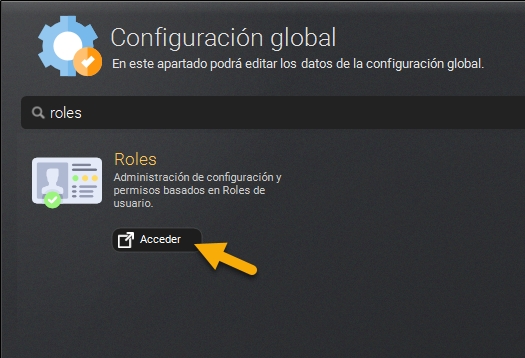
Desde ahí puedes Agregar o Editar los roles existentes
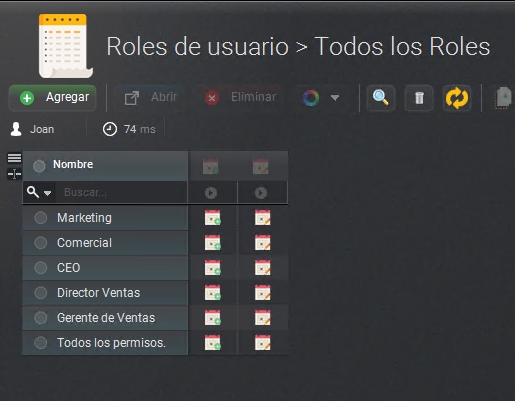
Configuración de una Sección
Para dar acceso a una sección dentro de un rol, sigue estos pasos:
Abre la configuración del rol desde Configuración > Roles.
En el panel izquierdo, verás el listado de secciones activas. Si está vacío, no hay ninguna aún.
Haz clic en el botón Opciones... (abajo a la izquierda).
Selecciona Administrar Secciones en el menú emergente.
Se abrirá la ventana de secciones (como la que ves en la imagen).
Activa o desactiva el acceso a cada sección con un solo clic. Verás el estado actualizado como:
🔒 Accesible → el usuario podrá entrar a la sección.
🚫 Sin acceso → la sección estará oculta para ese rol.
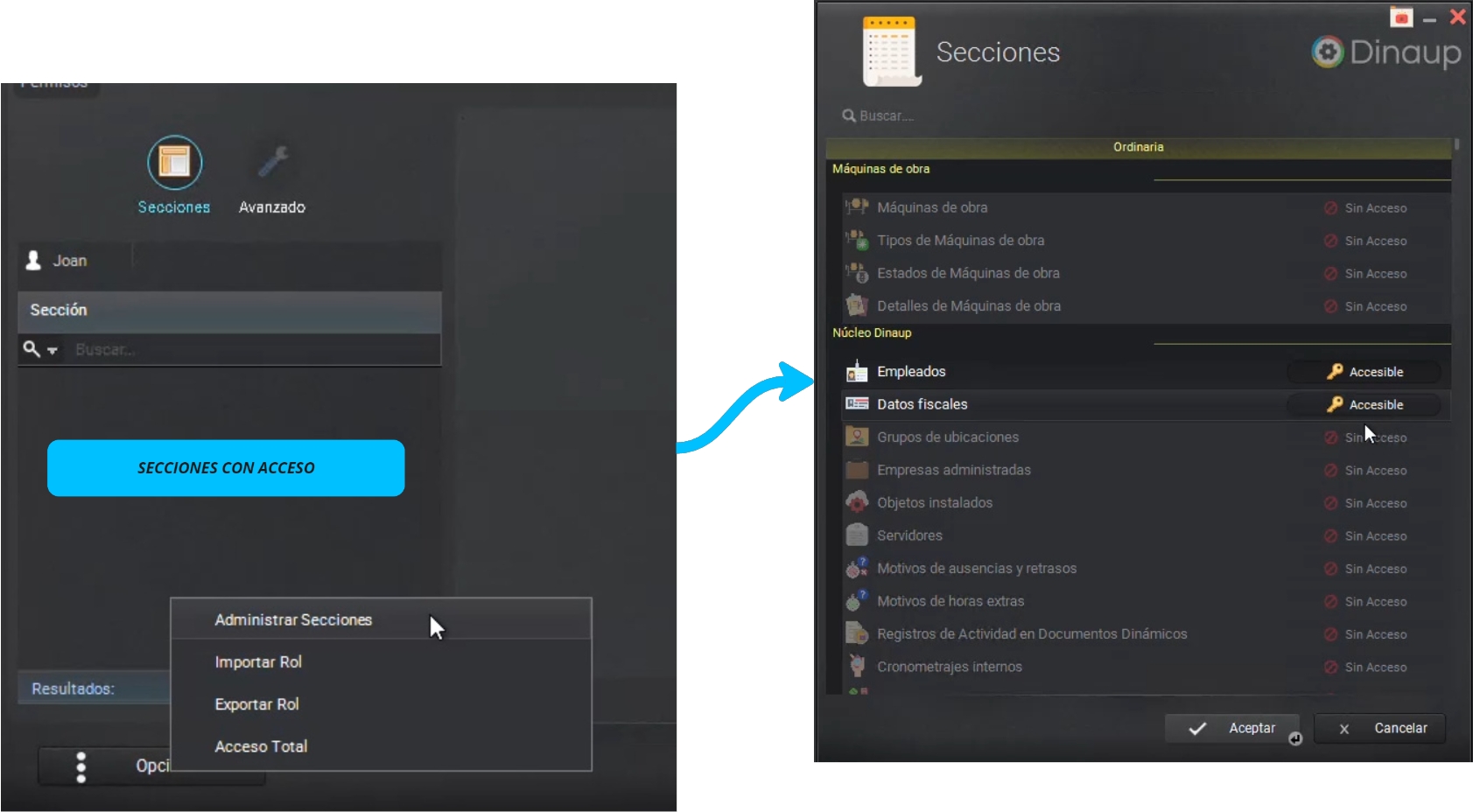
Configurar permisos de una sección
Una vez hayas activado una sección en el panel izquierdo, toca definir qué puede hacer el rol dentro de esa sección.
Haz clic en la sección (por ejemplo, Empleados).
En la parte central verás todos los permisos disponibles (Agregar, Eliminar, Ver eliminados, Ver histórico)
Haz clic en cada permiso para activarlo (✔) o desactivarlo (🚫).
Usa los botones Solo lectura o Todo si quieres aplicar un conjunto de permisos de forma rápida.
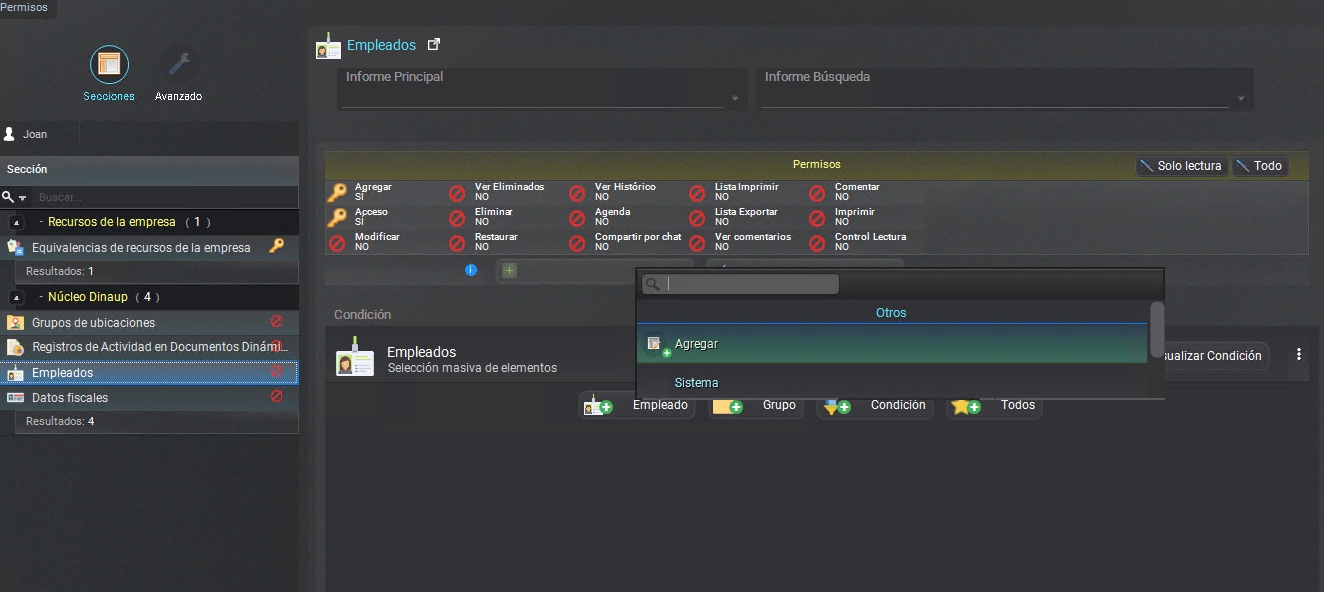
Diseños de las Secciones
El diseño de una Sección determina la distribución de los campos, así como los campos bloqueados, los campos obligatorios, etc.
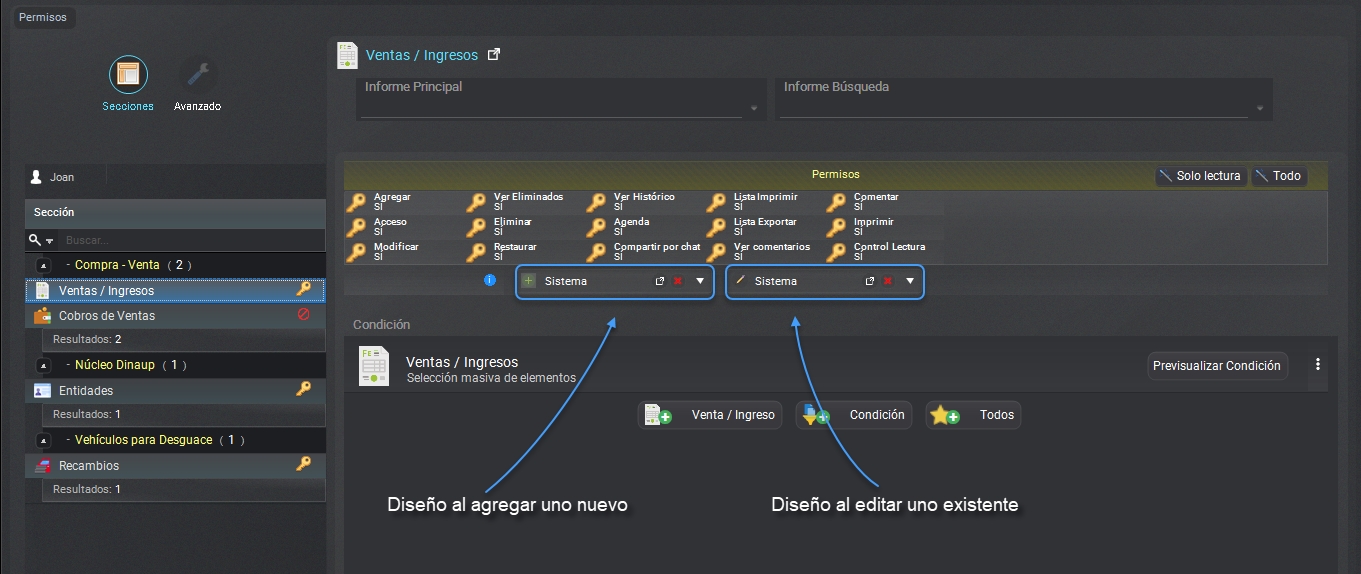
Modificar un diseño
Una vez creado el diseño, se puede modificar de la siguiente manera.
Hacer click sobre el siguiente icono.
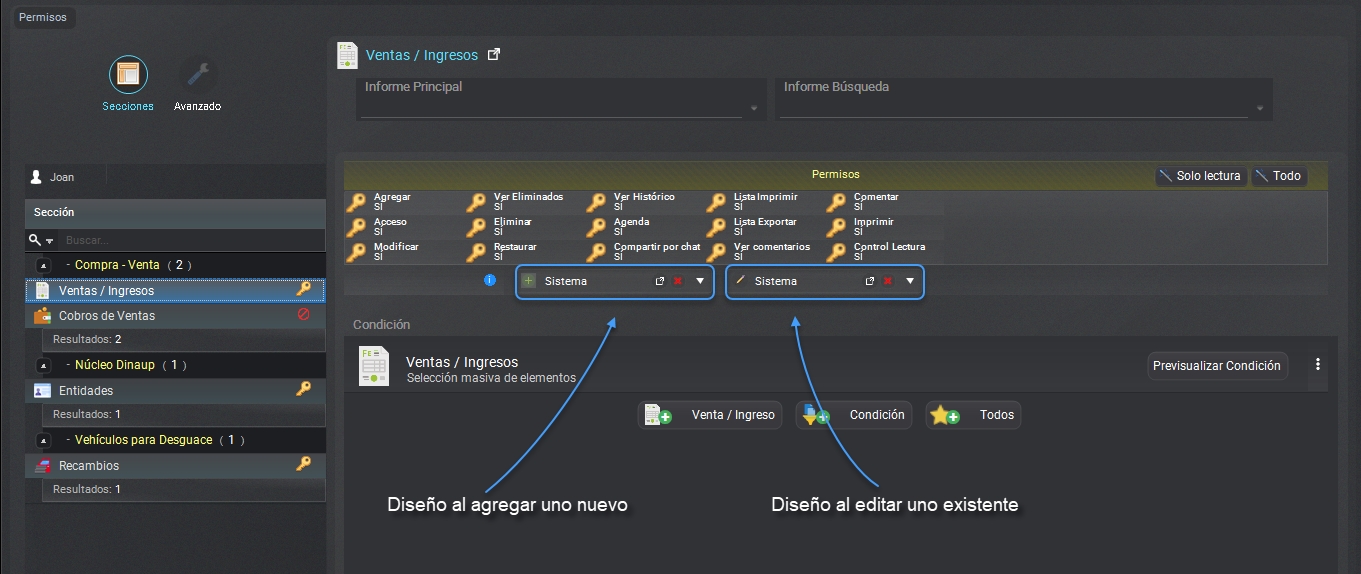
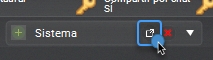
En la ventana que se abre, pinchar sobre Configurar.
Continuar a partir del paso 5 de Crear un diseño personalizado
Asignar Roles a un Empleado
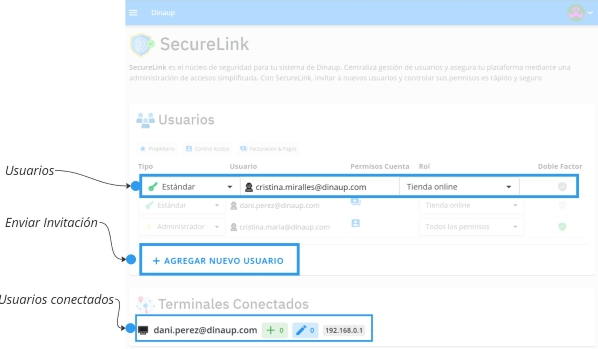
Los Roles se deben asignar desde la web, accediendo al apartado de Secure Link
Última actualización